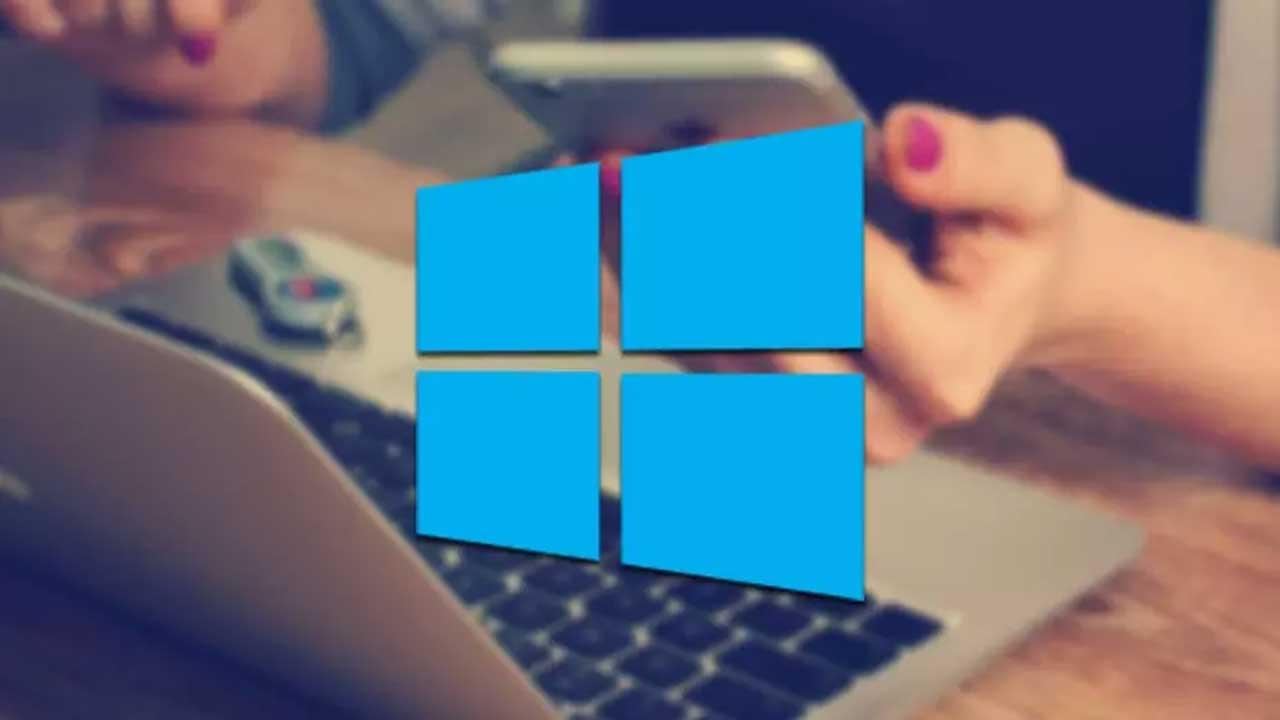En la actualidad, nuestro teléfono móvil ejerce en muchas ocasiones con un auténtico ordenador de bolsillo, con el que poder realizar todo tipo de operaciones, que luego podemos pasar a nuestro PC con Windows. Es por ello por lo que mantenerlos unidos y conectados puede ser resultar en muchos casos algo fundamental. Si aún no sabes cómo poder conectarlos, hoy vamos a ver cómo puedes hacerlo de forma rápida y sencilla con dos aplicaciones conectadas entre sí desarrolladas por Microsoft como son Enlace móvil (para el PC) y Enlace a Windows (para el móvil).
Esta app fue desarrollada por Microsoft con un objetivo claro: ofrecer a los usuarios una experiencia similar a la que ofrece Apple dentro de su ecosistema. Es decir, poder tener control sobre las notificaciones y los programas del smartphone sin tener que echar mano de él, todo desde el propio Windows.
Es importante saber que multitud de usuarios en todo el globo pasan buena parte del día conectados a su ordenador de sobremesa basado en el sistema Windows. Junto al equipo mantienen, en los tiempos que corren, su teléfono móvil para estar atentos a las notificaciones y avisos que aquí nos puedan llegar, y por supuesto las llamadas. Sin embargo y a sabiendas de todo ello lo que Microsoft pretende es unificar el funcionamiento de ambos sistemas operativos y equipos en uno solo. Por supuesto esta firma quiere dar prioridad a su sistema operativo Windows para que así pueda trabajar de manera compenetrada con el móvil del usuario.
De ahí precisamente las plataformas y aplicaciones que poco a poco va lanzando al mercado para lograr esto que os contamos. De hecho, podemos trabajar de manera conjunta con ambos equipos de diferentes modos, tal y como os vamos a mostrar a continuación con detalle. No cabe duda de que en estos días en los que dependemos tanto de la tecnología, tanto móvil como de sobremesa, estas funciones y aplicaciones nos resultarán extremadamente útiles.
Qué es la aplicación Enlace móvil
La aplicación «Enlace móvil» en Windows y Enlace a Windows en Android, es la renovación de la hasta hace poco conocida como «Tu Teléfono», en la cual se han llevado a cabo una renovación por completo. Esta app se encuentra instalada de forma predeterminada tanto en Windows 10 como en Windows 11. Gracias a ella podremos acceder de forma inalámbrica, sin ningún tipo de cables, desde el ordenador a nuestro móvil Android. De esta forma conseguiremos sincronizar ambos dispositivos, permitiéndonos realizar llamadas desde el ordenador, leer y enviar SMS, acceder a las aplicaciones de nuestro teléfono e incluso enviar imágenes con sólo arrastrar y soltar.
De hecho, esta es una de las muchas aplicaciones en las que Microsoft está poniendo un especial interés, y la razón de ello es bastante evidente. Debido a la enorme tentación de mercado que en estos momentos tienen los dispositivos móviles, algo que no se espera que vaya a disminuir, los de Redmond quieren unir ambas plataformas. Con todo ello lo que se pretende es que sus cientos de millones de usuarios puedan trabajar de una manera cómoda y sincronizada tanto con sus móviles como con su equipo basado en Windows.
Aquí un software como Enlace móvil, juega un papel fundamental, aplicación que con el tiempo ha ido mejorando y continuará haciéndolo. Lo que se pretende es que podamos compartir y sincronizar todo tipo de datos como fotos, contactos e incluso aplicaciones entre nuestros dispositivos móviles y de sobremesa.
En resumen, con la aplicación Enlace móvil instalada en nuestro ordenador y Enlace a Windows instalada en el móvil podemos llevar a cabo las siguientes tareas:
- Recibir las notificaciones que nos llegan al móvil.
- Mandar y recibir SMS.
- Consultar la agenda y los contactos
- Ver todas las fotos almacenadas en el móvil y gestionarlas (guardar en el PC, copiarlas, compartirlas, borrarlas, etc).
- Recibir y realizar llamadas utilizando el micrófono y los altavoces del PC.
Como podemos comprobar no es perfecto, ya que seguramente nos gustaría poder controlar las aplicaciones, usar WhatsApp y Telegram, manejar la cámara, etc, pero de momento no es posible. Sin embargo, es una buena forma de controlar el móvil cuando no lo tenemos a mano. A su vez debemos tener muy en consideración que esta es una aplicación en la que Microsoft no para de trabajar. Esto se traduce en que el trabajo conjunto en ambos equipos no está más que en sus comienzos, por lo que se espera que en el futuro la funcionalidad y el modo de trabajo conjunto aumente y mejore de manera ostensible.
Cómo conectar un móvil Android al ordenador
Lo primero que debemos hacer para vincular nuestro móvil con el PC es acceder a la aplicación de Enlace móvil. Aunque este es su nombre oficial, lo cierto es que una vez instalada, pasará a llamar se Conexión móvil. Por lo tanto, para abrirla escribiremos el nombre de Conexión móvil en el buscador del menú Inicio de Windows y seleccionamos la aplicación y la ejecutamos de manera convencional como cualquier otra.
El siguiente paso es registrarnos con nuestra cuenta de Microsoft. Por otro lado, en nuestro teléfono deberemos descargar la app «Enlace a Windows»
Una vez descargada también deberemos iniciar sesión con nuestra cuenta de Microsoft, fijándonos bien que sea la misma que hemos puesto en la app de Enlace móvil en Windows. Por último, debemos asegurarnos de tanto el móvil como el ordenador estén conectados a la misma red WiFi. La aplicación creará un código QR que debemos escanear con la aplicación del móvil para que se sincronicen correctamente. También podemos hacer la vinculación a través de un código PIN.
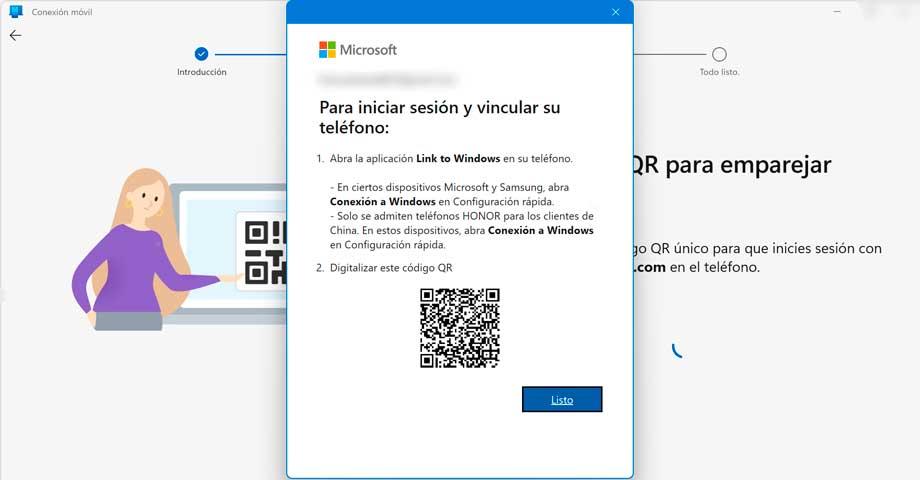
De esta forma el ordenador comenzará a emparejarse con nuestro móvil. También es importante que en el teléfono permitamos la conexión para que el dispositivo se pueda conectar con la aplicación de Enlace móvil en el PC. Para ello es importante que la sincronización que las notificaciones del móvil se encuentren habilitada. Para habilitarlas vamos a Ajustes > Aplicaciones > Aplicaciones > Enlace a Windows > Notificaciones > Gestionar notificaciones. Una vez realizado esto nuestro móvil y el ordenador quedarán emparejados.
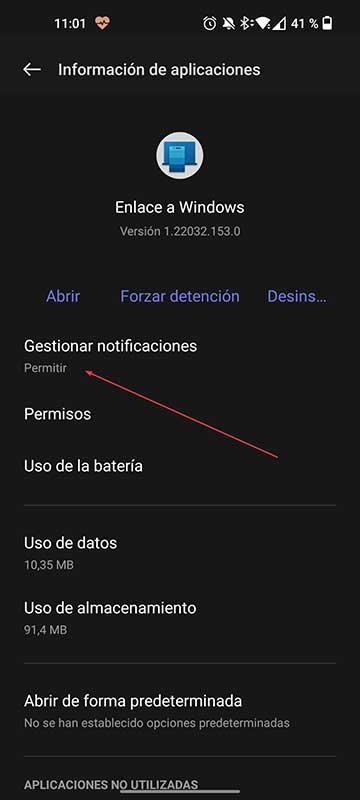
Una vez emparejados ambos dispositivos podemos empezar a manejar la app de Enlace móvil en nuestro ordenador. En la barra de la izquierda veremos la marca de nuestro teléfono en la parte superior. Justo debajo encontramos cuatro botones: No molestar, Bluetooth, Volumen y Reproductor de audio. Justo debajo nos encontramos con el apartado de Notificaciones, que nos irá mostrando cada una de las notificaciones que nos vayan llegando para que podamos seguirlas, aunque no tengamos el móvil a mano. En la parte superior derecha, nos encontramos los apartados de Mensajes, Fotos y Llamadas, que nos irá apareciendo su contenido en la parte derecha desde donde podemos controlarlo.
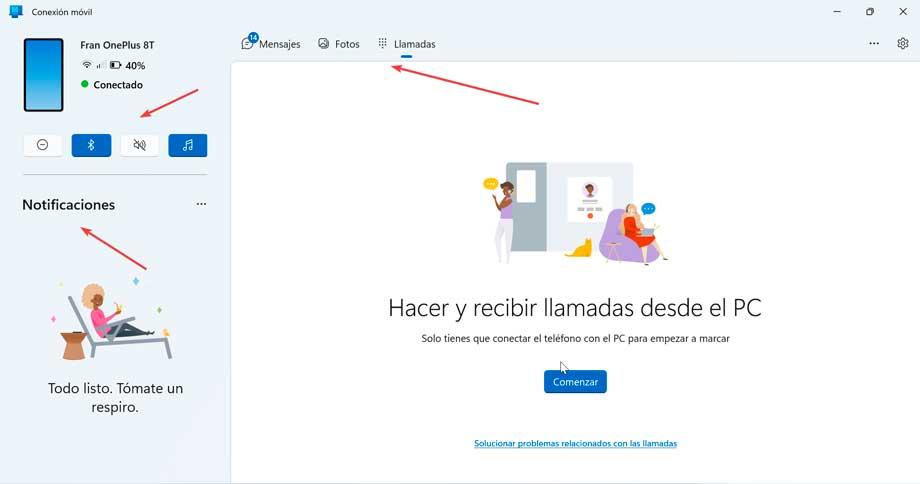
No hace falta decir que cada uno de estos accesos directos son los que nos proporcionan la funcionalidad para sincronizar ese tipo de datos. Porque otro apartado que debemos tener en cuenta aquí es que los de Redmond además de trabajar y desarrollar una aplicación muy útil, quieren que sea lo más sencilla posible para todos los usuarios, incluso los noveles.
Cómo conectar un iPhone al ordenador
Cuando Microsoft actualizó la aplicación Tu Teléfono para denominarla Enlace móvil, aprovechó para eliminar el soporte para iPhone. Hasta el momento, con la aplicación Tu Teléfono, podíamos conectar tanto un iPhone como un smartphone Android a esta aplicación, sin embargo, las limitaciones en cuanto a funcionalidad al conectarse a un iPhone eran demasiadas y no tenía ningún sentido seguir ofreciendo soporte para esta plataforma, por lo que en la actualidad únicamente podemos conectar un dispositivo Android a la aplicación Enlace móvil.
Apple ofrece, a través de macOS de forma nativa, las mismas funcionalidades que Microsoft a los smartphones Android y, como bien siendo habitual, parece que no está dispuestos a compartirlas con Microsoft, a pesar de que ambas empresas se lleven muy bien. Sin embargo, una vez más, los perjudicados somos los usuarios finales. Apple debería darse cuenta de que cualquier persona no va a comprarse un Mac para poder hacer lo mismo que actualmente pueden hacer los usuarios de Android.
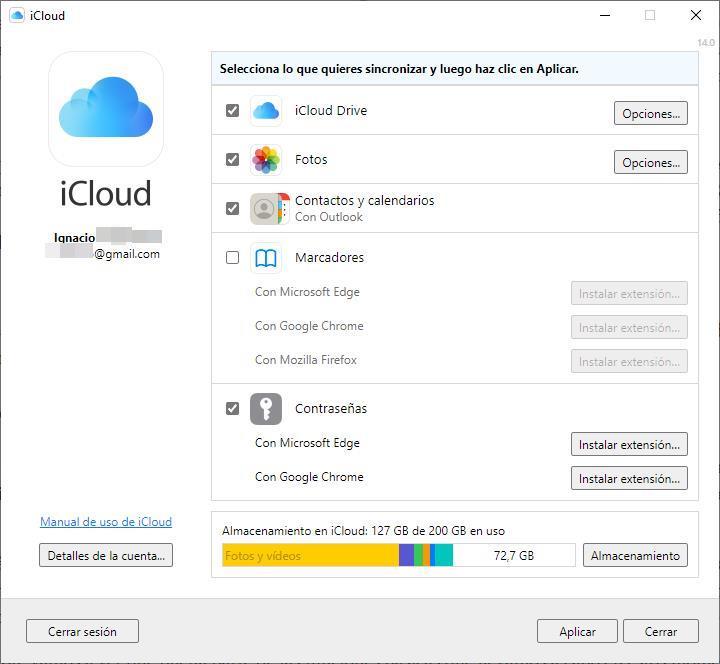
Sin embargo, y, a pesar de la negativa de Apple a liberar su plataforma, si podemos acceder a determinados contenidos almacenados en el iPhone, siempre y cuando hagamos uso de iCloud, la plataforma de almacenamiento en la nube de Apple. Gracias a la aplicación iCloud, disponible en la Microsoft Store, podemos acceder tanto a las fotografías y vídeos almacenados en nuestro iPhone (o iPad) como a la agenda de contactos y el calendario, aunque para esto último es necesario tener instalado Outlook, la aplicación de gestión de correos disponible a través de Windows 365 (anteriormente conocido como Office 365).
Con esta aplicación, no podemos llamar, consultar la agenda o el calendario al igual que tampoco podemos consultar los mensajes de texto, por lo que únicamente tiene sentido tanto si somos usuarios de iCloud con espacio de almacenamiento adicional) y si, además, también somos suscriptores a Office 365. En resumen, si quieren integrar el iPhone en Windows para gestionar los datos almacenados en el iPhone, no vas a poder hacerlo con la aplicación Enlace móvil. Lo que si podemos hacer es utilizar algunas de las alternativas a Enlace móvil que os mostramos más abajo o bien instalar macOS en Windows a través de una máquina virtual, mediante un proceso bastante laborioso y en el que probablemente, no vamos a poder de la integración del iPhone con macOS debido a que no se trata de una instalación nativa, sino emulada.
Qué hacer desde la app Enlace móvil
Al ejecutar la app Enlace móvil en nuestro ordenador se nos muestra una ventana en el escritorio donde dispondremos de toda la información de nuestro móvil con todo su contenido. En la columna de la izquierda como hemo comentado nos aparece el panel de notificaciones y a la derecha podemos ver los paneles de Mensajes, Fotos y Llamadas.
Debemos tener en cuenta que Microsoft está apostando mucho por el trabajo conjunto de nuestro ordenador de sobremesa con Windows, y el móvil con Android. De ahí precisamente que no pare de trabajar y mejorar sus aplicaciones relacionadas con la conectividad entre ambas plataformas. Lo que en un principio podía parecer algo de ciencia ficción, hoy día podemos manejar buena parte de las funciones y contenidos de nuestro Smartphone, directamente desde el PC basado en Windows.
Además, como os mostraremos a continuación, vamos a ver qué buena parte de las funciones básicas que llevamos a cabo en estos momentos desde el móvil, las podremos gestionar directamente desde el equipo de sobremesa. Evidentemente para lograr todo esto antes debemos llevar a cabo los pasos anteriormente mencionados para sincronizar ambos equipos y que funcionen de forma conjunta.
Gestionar las notificaciones
Una de las opciones que podemos realizar con la app de Enlace móvil es poder acceder y gestionar las notificaciones que recibimos en nuestro móvil. No será necesario tener el móvil a mano para estar al tanto de cualquier notificación, como un sms, un email, que una app requiera de una actualización etc.
Dentro del apartado de notificaciones, pulsamos sobre el botón con tres puntos y seleccionamos Personalizar. Esto nos abrirá un menú de configuración en la parte derecha desde donde vamos a poder elegir las aplicaciones de las que queremos recibir notificaciones, y si necesitamos que nos muestren un banner en pantalla, si queremos que se muestren en la aplicación Conexión móvil y si deseamos que aparezcan en la barra de tareas.

Leer mensajes
La siguiente función es la de poder visualizar todos los SMS que nos lleguen al móvil desde el ordenador, disponiendo de la opción de poder responderlos de igual forma que si lo hiciéramos directamente desde nuestro teléfono. Además, es posible añadir «Nuevo mensaje» y enviárselo a cualquiera de los contactos de nuestra agenda en el móvil.
Quizá esta funcionalidad se podría considerar como una de las más interesantes en todo lo que se refiere a la sincronización de ambos dispositivos. La principal razón de ello es que manejamos contenidos de texto desde una pantalla mucho mayor a la que habitualmente disponemos en el móvil. Y eso no es todo, ya que a todo esto le podemos sumar la posibilidad de utilizar un teclado físico convencional como es el del ordenador, para responder a nuestros mensajes del teléfono.
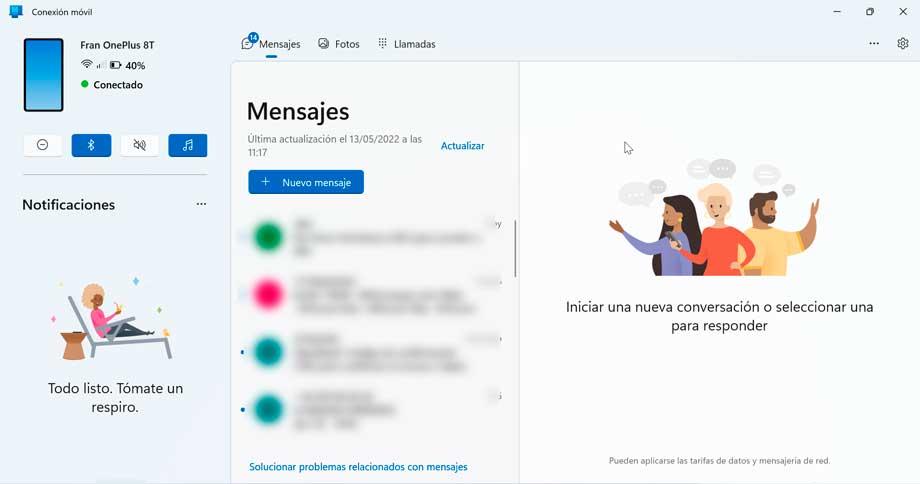
Compartir fotos entre plataformas
Posiblemente esta sea la función más interesante para un gran número de usuarios. Desde este aparado podremos visualizar todas las fotos que hemos realizado con nuestro móvil. Además, podremos pasarlas a nuestro ordenador con solo arrastrarla hacia nuestro escritorio. Si pulsamos sobre una foto, nos aparecerá un pequeño menú contextual con las opciones de «Guardar como», «Copiar», «Abrir» «Abrir con», Compartir o incluso «Eliminar». Sin duda es una forma sencilla de poder ver en nuestro PC todas las fotos del móvil, pasarlas al ordenador y administrarla.
No hace falta que os contemos que este tipo de contenidos se están convirtiendo, con el paso del tiempo, de entre los más usados en nuestros dispositivos móviles. De ahí precisamente la importancia de poder interactuar con nuestras fotos almacenadas en el móvil, de manera directa desde el PC. Y es que en ocasiones nos podemos encontrar con dispositivos que albergan cientos o incluso miles de contenidos de este tipo, por lo que gestionar todo ello desde el ordenador con Windows, nos facilitará mucho las cosas.
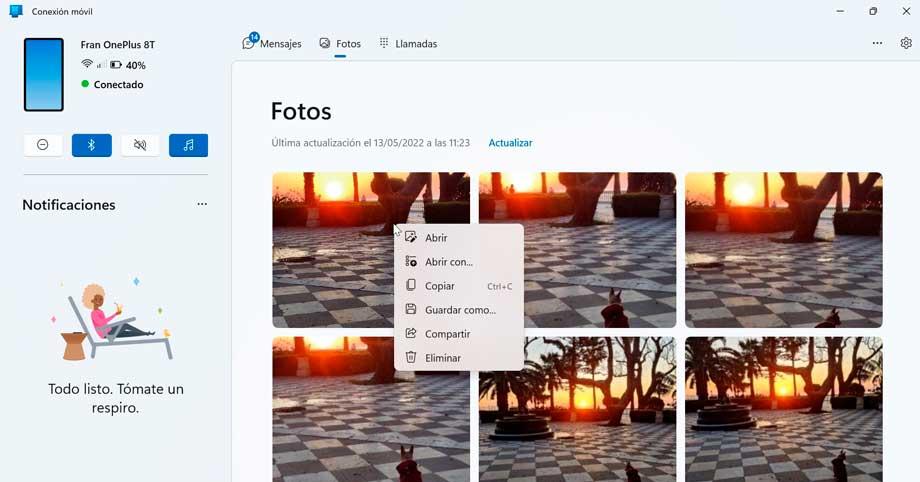
Controlar las llamadas del móvil
Otra función sumamente interesante es la posibilidad de realizar y recibir llamadas a través del ordenador utilizando la app de Enlace móvil. De esta forma el ordenador haría de «manos libres» utilizando su micrófono y altavoz para usar la llamada. Desde la columna de «Llamadas» deberemos de configurar la app para emparejar ambos dispositivos, pulsando en el botón de «Comenzar». Antes de empezar es indispensable que tengamos activado el Bluetooth tanto en el ordenador como en el móvil para que pueda emparejarse. Nos debe de mostrar un código PIN que debemos de validar en nuestro móvil para confirmar el emparejamiento.
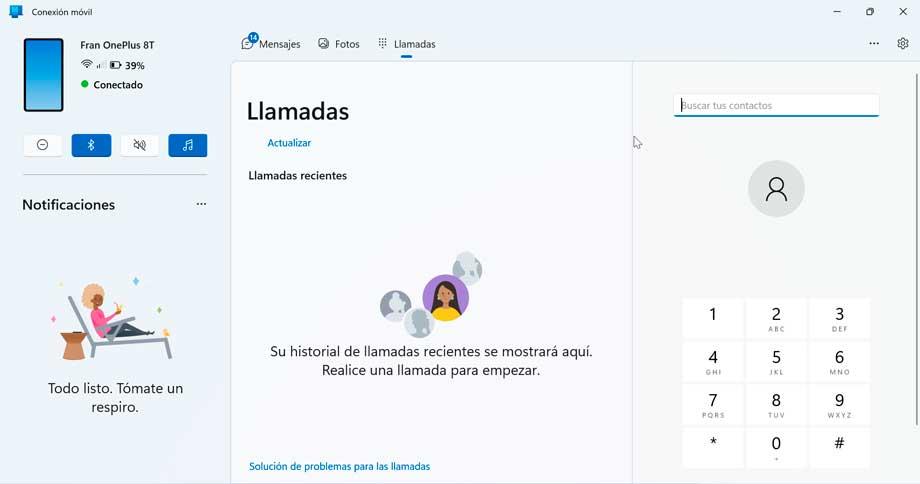
Una vez se ha sincronizado con el teléfono podemos ver el listado de llamadas recientes en la parte central. En la parte derecha disponemos de un panel para buscar contactos en nuestra agenda y un marcado telefónico por si queremos marcar directamente el número en caso de no tenerlo en la agenda.
Mirroring completo y sincronizar portapapeles… sólo con Samsung
Además de las anteriores, la app de Enlace móvil también cuenta con una función para poder realizar mirroring completo (enviar la pantalla del móvil al ordenador), que de momento sólo está reservada a modelos de Samsung de gama alta (Galaxy S, Z Flip y Fold principalmente). De esta forma sería posible duplicar las notificaciones en nuestro dispositivo, por lo que podríamos responder mensajes de WhatsApp o Telegram sin necesidad de usar nuestro móvil. Por lo tanto, no sólo podremos visualizar las notificaciones que nos llegan al móvil, sino que también podemos interactuar con ellas.
También incluye una función especial para los modelos Galaxy S, Z Flip y Fold , con la que será posible sincronizar el portapapeles entre Windows y el móvil. Para ello es indispensable contar con Windows actualizado a su última versión.
Solucionar problemas al conectar el teléfono
Eso sí, debemos tener muy en cuenta que la aplicación de la que os hablamos en estas líneas está en pleno desarrollo, por lo que aún tiene mucho que mejorar. Es por ello por lo que en determinados momentos nos puede dar algunos problemas a la hora de conectar el teléfono móvil y sincronizarlo en Windows. Así, en el caso de que nos encontremos con algunos problemas de conexión del terminal, debemos asegurarnos de varias cosas para asegurarnos de que todo va bien.
Es por ello por lo que debemos saber que la propia aplicación cuenta con su propio apartado de Solución de problemas que podemos encontrar dentro de su menú de Configuración. Aquí encontramos los siguientes apartados:
- Solución de problemas en general.
- Solución de problemas para llamadas.
- Solución de problemas de mensajes.
- Solución de problemas de notificaciones.
- Solución de problemas de fotos.
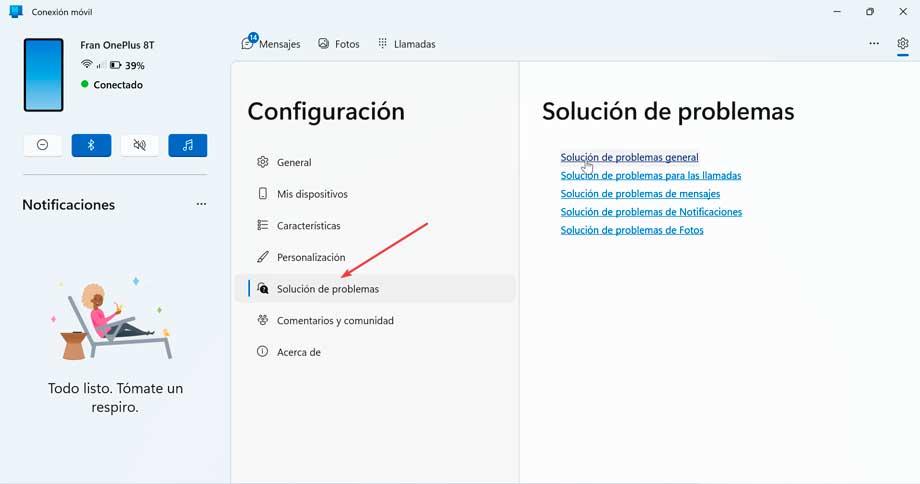
Si bien es cierto que al pulsar sobre ellos debería abrirse una ventana del navegador con la dirección de Microsoft con las posibles soluciones, lo cierto es que al pulsar no se nos redirige, por lo que puede ser que sea un fallo puntual de la aplicación que termine corrigiendo próximamente.
Otro de los apartados que debemos tener muy en consideración llegados a este punto, es que la compatibilidad con los móviles aún no es total. Cierto es que Microsoft poco a poco va aumentando el número de terminales compatibles con Enlace móvil, pero igualmente cabe la posibilidad de que el nuestro no lo sea.
Limitaciones de la aplicación
Microsoft ha intentado montar su propio ecosistema similar al de Apple en el que todos los dispositivos estén conectados entre sí, y puedan enviar notificaciones y contenido de uno a otro. Sin embargo, está muy lejos de alcanzar a su rival. Es cierto que Apple solo funciona con sus propios dispositivos, y la plataforma de Microsoft tiene un soporte bastante superior (incluso funciona con Apple). Sin embargo, está muy lejos de ser perfecto.
Lo primero que debemos tener en cuenta es que las características más interesantes como el screen mirroring, o la posibilidad de ejecutar apps de Android en Windows, solo son exclusivas de Samsung. Eso se debe a que Microsoft y Samsung han llegado a un acuerdo para implementar su propio protocolo, y el resto de los fabricantes no. Por lo tanto, estas funciones no se pueden usar con teléfonos de otros fabricantes.
Además, la conexión con la app Enlace móvil es continua. Esto implica que nuestro teléfono va a gastar bastante batería (sobre todo cuanto más lo usemos) por el hecho de tener que estar conectado al PC e intercambiando información con él.
Estos son algunos de los aspectos que debería mejorar Microsoft en su nueva plataforma, algo que seguro tiene muy en consideración, más si vemos el interés que la firma muestra con esta app.
Qué más puedo con Enlace móvil
Todas las funciones que hoy en día ofrece la aplicación Enlace móvil os las hemos mostrado en este artículo. Sin embargo, podemos aprovechar que hemos conectado nuestro móvil al ordenador para que se bloquee automáticamente cuando nos alejamos de él. De esta forma, si trabajamos en un entorno de trabajo compartido, si nos levantamos y llevamos el móvil con nosotros, cuando el equipo pierda la conexión bluetooth (necesaria para poder hacer llamadas a través de la aplicación), automáticamente bloqueará la sesión. De esta forma, siempre nos aseguramos de que cuando nos levantamos, aunque sea durante unos segundos de nuestro ordenador, este estará protegido ante cualquier persona de nuestro entorno.
La opción que permite aprovechar a conexión bluetooth entre el PC y el móvil, funciona tanto si se trata de un móvil Android o de un iPhone. Esta opción está disponible dentro de las opciones de configuración de Windows, concretamente en el apartado Cuentas > Opciones de inicio de sesión y se llama Bloqueo dinámico. En este apartado, debemos marcar la casilla Permitir que Windows bloquee el dispositivo automáticamente cuando estés ausente. Si nuestro equipo no dispone de una conexión bluetooth, podemos comprar un USB con bluetooth por algo menos de 10 euros en Amazon. De esta forma, podemos ampliar muchísimo las opciones de conectividad de nuestro PC.
Planes de Microsoft para versiones futuras de Windows
A medida que pasan las semanas y los meses vamos conociendo novedades que llegarán al próximo Windows en el que Microsoft está trabajando en estos instantes. En un principio se ha dado a conocer como Windows 12 aunque posiblemente ese no sea el nombre final que reciba el sistema operativo. De momento la firma no ha hablado oficialmente sobre este software, pero diversas filtraciones y rumores hacen indicar a que el desarrollo del mismo está en marcha.
Os contamos todo esto en estas líneas porque una de las principales novedades que se van a incluir aquí serán nuevas funciones para que podamos interactuar de manera conjunta con nuestro móvil basado en el sistema Android, desde el ordenador con Windows. Todavía no se han hecho oficiales estas nuevas características y herramientas que Microsoft integrará en el próximo Windows, pero sin duda hará que la experiencia sea más sencilla a la vez que funcional.
Básicamente esto quiere decir que el gigante del software no ha acabado con la interconectividad entre Android y Windows en la última versión del sistema, sino que más bien esto no ha hecho más que empezar.
Alternativas a Enlace móvil para conectar el móvil al PC
La verdad es que es una pena que no haya un estándar universal para poder usar la app de Microsoft para tener controlado nuestro móvil desde el PC. Empezando porque los iPhone no funcionan en esta aplicación (debido a las limitaciones de iOS ya que esta funcionalidad si está disponible en macOS, por lo que no es un problema de capacidad del sistema operativo), y continuando porque algunas funciones (como el screen mirroring) solo están disponibles en algunos modelos concretos. Esta última función, solo está disponible en los smartphones Samsung, debido a la excelente relación entre ambas empresas y algún que otro cheque por el medio.
Si no tenemos un smartphone Samsung y queremos poder acceder a la pantalla de nuestro dispositivo para ejecutar aplicaciones, transferir datos, acceder a los contactos o calendario sin interactuar físicamente con nuestro smartphone podemos hacer uso de estas interesantes alternativas.
Airdroid
Airdroid es una app para Android que nos permite controlar, desde el navegador, todos los aspectos de nuestro smartphone. Podemos acceder a todas nuestras fotos, los mensajes, los archivos, la cámara, contactos, registro de llamadas… una herramienta de lo más completa que funciona por igual en todos los smartphones (menos iPhone) y que no depende de nada más. Las principales funciones que vamos a encontrar en este programa son las siguientes:
- Transferencia de archivos. Podemos enviar todo tipo de archivos desde el móvil al PC y viceversa.
- Duplicar pantalla. Podemos ver la pantalla de nuestro móvil en el ordenador, o hacer streaming de nuestras partidas a través de esta función.
- Controlar Android de forma remota. Si no tenemos el móvil a mano, podemos tomar el control total del dispositivo sin tener que realizar complicadas configuraciones, como hacer root.
- Cámara remota. Nos permite ver (y espiar) lo que captan las cámaras de nuestro móvil, ya sea la delantera o la trasera.
- SMS y contactos. Podemos ver toda nuestra agenda, añadir, editar o borrar contactos, y tener acceso a todos nuestros mensajes SMS.
- Notificaciones. Cuando recibamos una notificación (por ejemplo, un WhastApp), podremos verlo en el PC.
- Llamar desde el PC. Podemos realizar llamadas directamente desde el CP sin tener que coger el móvil.
- Copia de seguridad y sincronización. Esta función nos permite hacer backup del móvil, o sincronizar determinadas carpetas de manera que las podamos tener siempre listas.
- Buscar teléfono. ¿Has perdido el móvil? con esta función podemos hacerlo sonar de forma remota para encontrarlo.
Todo ello, por supuesto, de forma totalmente gratuita para la mayoría de las opciones. Las opciones de pago no son de utilidad para la mayoría de los usuarios, por lo que realmente no merece la pena ni contemplar la posibilidad pagar por ellas.
Bueno
Esta es una aplicación para terminales móviles basados en Android que nos ofrece una enorme cantidad de funciones que podremos gestionar desde el equipo de sobremesa. Los modos de funcionamiento más habituales con nuestro móvil estarán disponibles a través de esta aplicación y así gestionar el dispositivo desde la gran pantalla que nos ofrece el PC.
Malo
Aunque no son de uso demasiado extendido para el usuario final, algunos echarán en falta las funciones adicionales del programa a las que tan solo podemos acceder pagando por la licencia del mismo.
ApowerMirror
Mientras que el Screen Mirroring de la app de Windows está limitado, este programa nos permite duplicar la pantalla de cualquier iPhone, o tener control total de cualquier smartphone Android desde Windows. Un programa para tenerlo todo siempre a mano sin tener que tocar el móvil, que nos ofrece lo siguiente:
Duplicar la pantalla, con el micro y el sonido, sin necesidad de conectar nada al PC, AirCast, nos permite retransmitir directamente entre diferentes redes a través de Internet (no solo en LAN), funciona tanto con la pantalla de un smartphone, como con la pantalla de una tablet, permite hacer casting desde cualquier teléfono a cualquier TV. Además, si queremos mejor calidad, nos permite conectarlo por cable USB.
Lo mejor
Quizá la característica más destacable e importante que nos propone esta aplicación es la posibilidad de duplicar nuestra pantalla del terminal móvil en el PC, tanto en imagen como en sonido. Para beneficiarnos de todo ello no tendremos que utilizar cable alguno entre ambos equipos.
Lo peor
En ocasiones nos va a costar un poco más de la cuenta sincronizar ambos dispositivos para poder aprovechar todas las funciones disponibles. En los móviles basados en iOS la funcionalidad está bastante más limitada que en Android.
Pushbullet
Junto con AirDroid, Pushbullet es otra excelente alternativa a Enlace móvil para los usuarios que quieren mostrar el contenido de su smartphone en la pantalla de su PC y poder interactuar con él. Además, también nos permite consultar y responder a las notificaciones. Lo mejor de todo, es que podemos realizar todo este proceso sin necesidad de instalar una aplicación de terceros, ya que funciona vía navegador, siempre y cuando ambos dispositivos, tanto el PC como el dispositivo móvil, se encuentren conectados a la misma red Wi-Fi.
También podemos acceder a todo el contenido almacenado en nuestro móvil utilizando una extensión tanto para navegadores basados en Chromium como con Firefox. Con Pushbullet podemos enviar mensajes de texto, ver las notificaciones que recibamos en nuestro smartphone, compartir enlaces y, obviamente, compartir todo tipo de archivos. La versión gratuita tiene un límite máximo mensual de transferencia de archivos, sin embargo, no hay ningún límite para acceder a las notificaciones y acceder a los contactos y la agenda.
Lo que no nos permite es mostrar el contenido de nuestro smartphone en la pantalla del PC, por lo que, si buscamos una aplicación con esta funcionalidad, tendremos que optar por AirDroid o ApowerMirror. Podemos darle una oportunidad a esta plataforma desde su página web, desde donde podemos descargar la extensión para navegador y donde debemos darnos de alta, ya sea con un correo de Google o bien utilizando una cuenta de Facebook.
Pros
Una de las principales ventajas que nos propone esta solución software para sincronizar el móvil y el ordenador de sobremesa es que lo hacemos todo a través de nuestro navegador web favorito. Esto nos evita la obligación de instalar aplicaciones adicionales en los equipos.
Contras
Aunque podremos controlar múltiples funciones relativas a nuestro dispositivo móvil desde el ordenador de sobremesa, este programa no nos da acceso a su contenido. Si buscamos esta funcionalidad tendremos que decantarnos por alguna otra alternativa.